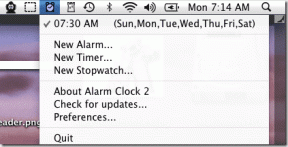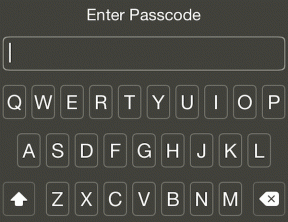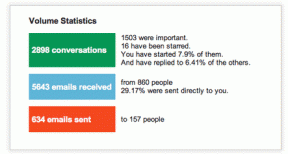3 spôsoby, ako zrušiť ochranu vašich tweetov na Twitteri pomocou akéhokoľvek zariadenia
Rôzne / / April 05, 2023
Či náhodou nastavte svoj Twitter účet ako súkromný a teraz nevieš, ako odblokovať svoje tweety? Dorazili ste do správneho cieľa. V tomto príspevku vám povieme, ako zrušiť ochranu tweetov v systéme Android, iPhone a PC.
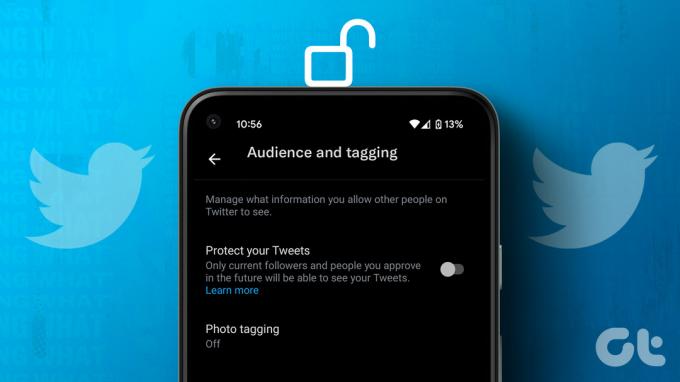
Zverejnenie vášho účtu Twitter je len jedným zo spôsobov, ako odblokovať vaše tweety. Ak ostatní nemôžu vidieť vaše tweety, aj keď je váš účet verejný, možno ste tweet obmedzili iba na váš kruh alebo ste používateľa zablokovali. nerob si starosti. Pokryli sme všetky spôsoby, ako zrušiť ochranu vašich tweetov na Twitteri.
1. Ako zverejniť svoje tweety
Ak chcete zrušiť ochranu svojich chránených tweetov, musíte svoj účet Twitter zverejniť. Pozrime sa, ako odomknúť svoj účet Twitter na mobilnom zariadení a počítači.
Zrušte ochranu tweetov na počítači
Krok 1: Otvorte webovú stránku Twitter na počítači a prihláste sa do svojho účtu.
Krok 2: Kliknite na možnosť Viac v ľavom bočnom paneli.

Krok 3: Rozbaľte Nastavenia a podpora a vyberte Nastavenia a súkromie.

Krok 4: Prejdite na Súkromie a bezpečnosť a potom na Označovanie publika.

Krok 5: Teraz zrušte začiarknutie políčka vedľa položky Chráňte svoje tweety.

Zrušte ochranu tweetov na zariadeniach Android a iPhone
Krok 1: Otvorte aplikáciu Twitter v systéme Android alebo iPhone.
Krok 2: Klepnutím na ikonu profilu v hornej časti otvoríte navigačnú ponuku.

Krok 3: Klepnite na Nastavenia a podpora a potom na Nastavenia a súkromie.

Krok 4: Stlačte možnosť Súkromie a bezpečnosť a následne Publikum a označovanie.


Krok 5: Ak chcete zrušiť ochranu tweetov, vypnite prepínač vedľa položky Chrániť svoje tweety.

Čo sa stane, keď zverejníte svoj účet na Twitteri
Keď ty zverejnite svoj Twitter účet vypnutím funkcie Chráňte svoje tweety sa stanú nasledujúce veci:
- Ikona visiaceho zámku bude z vášho profilu odstránená.
- Všetky vaše predtým chránené tweety sa stanú verejnými a môže ich vidieť ktokoľvek.
- Každý nový tweet bude tiež verejný.
- Ktokoľvek môže teraz retweetovať a citovať vaše tweety.
- Vaše tweety sa začnú zobrazovať vo výsledkoch vyhľadávania.
- Keď je váš účet Twitter súkromný, musíte skontrolovať čakajúce žiadosti o sledovanie. Zverejnením vášho Twitteru nebudú tieto žiadosti automaticky akceptované. Tieto žiadosti budete musieť prijať manuálne, inak by vás daná osoba musela znova sledovať a boli by prijaté automaticky, pretože váš účet je teraz verejný.
Tip: Naučiť sa ako stiahnite si kompletný archív Twitteru.
2. Zmeňte publikum tweetov
Twitter má ďalšie nastavenie ochrany osobných údajov pre tweety známe ako Twitter Kruh ktorý vám umožní tweetovať menšej skupine ľudí do 150, aby som bol presný. Ak tweetujete s publikom vybraným ako váš kruh, tieto tweety uvidia iba ľudia pridaní do kruhu.
Ak chcete zrušiť ochranu tweetov a posielať tweety všetkým namiesto svojho kruhu Twitter, musíte zmeniť publikum svojich tweetov.
Zmeňte publikum tweetov na PC
Krok 1: Otvorte webovú stránku Twitter na svojom počítači.
Krok 2: Kliknite na pole Čo sa deje, t. j. oblasť, do ktorej píšete svoje tweety.

Krok 3: Kliknite na rozbaľovacie pole Twitter Circle a vyberte Všetci z publika.

Teraz môžu vaše tweety vidieť všetci vaši sledovatelia a dokonca aj nesledovatelia, ak je váš účet verejný.
Zmeňte publikum tweetov na zariadeniach Android a iPhone
Krok 1: Otvorte v telefóne mobilnú aplikáciu Twitter.
Krok 2: Klepnite na plávajúcu ikonu (+) a z ponuky vyberte položku Tweet.
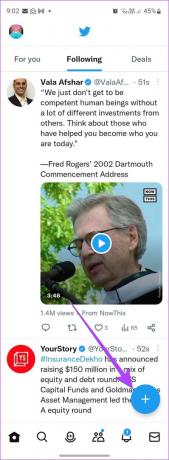

Krok 3: Klepnite na tlačidlo Twitter Circle a vyberte možnosť Verejné (alebo Všetci).


Krok 4: Zadajte svoj tweet a zverejnite ho normálne. to je všetko. Tweet teraz môže vidieť každý.
3. Odblokovať používateľa
Ďalším dôvodom, prečo niekto nemôže vidieť vaše tweety, je to, že ste mohli používateľa zablokovať. Keď ty zablokovať niekoho na Twitteri, oni nemôžu vidieť vaše tweety a podobne ani vy nemôžete vidieť ich tweety. Pozrime sa, ako odblokovať používateľa, aby ste pred ním odblokovali svoje tweety.
Odblokujte používateľa služby Twitter na počítači
Krok 1: Na webovej stránke Twitter kliknite na tlačidlo Viac v ľavom bočnom paneli.

Krok 2: Vyberte Nastavenia a podpora a potom Nastavenia a súkromie.

Krok 3: Prejdite na Súkromie a bezpečnosť a potom na Stlmiť a zablokovať.

Krok 4: Kliknite na Blokované účty.

Krok 5: Tu nájdete používateľov, ktorých ste zablokovali. Kliknite na tlačidlo Blokované vedľa používateľa, ktorého chcete odstrániť zo zoznamu blokovaných.

Tip: Vedieť rozdiel medzi ignorovaním a blokovaním na Twitteri.
Odblokujte používateľa služby Twitter na zariadeniach Android a iPhone
Krok 1: Otvorte aplikáciu Twitter na svojom mobile.
Krok 2: Klepnite na ikonu profilového obrázka v pravom hornom rohu.

Krok 3: Vyberte Nastavenia a podpora a potom Nastavenia a súkromie.

Krok 4: Prejdite na Súkromie a bezpečnosť a potom na Stlmiť a zablokovať.


Krok 5: Klepnite na Blokované účty.

Krok 6: Klepnite na tlačidlo Blokované vedľa používateľa, ktorého chcete odblokovať.

Odomknite svoj Twitter
To boli tri spôsoby, ako odblokovať vaše tweety na Twitteri. Podobne sa naučte, ako na to zmeniť, kto môže odpovedať na vaše tweety. Tiež vedieť, ako na to zobraziť citlivý obsah na Twitteri.
Posledná aktualizácia 14. februára 2023
Vyššie uvedený článok môže obsahovať pridružené odkazy, ktoré pomáhajú podporovať Guiding Tech. Nemá to však vplyv na našu redakčnú integritu. Obsah zostáva nezaujatý a autentický.
Napísané
Mehvish
Mehvish je diplomovaný počítačový inžinier. Láska k Androidu a gadgetom ju prinútila vyvinúť prvú aplikáciu pre Android pre Kašmír. Známa ako Dial Kashmir, získala za to isté prestížne ocenenie Nari Shakti od prezidenta Indie. O technológiách píše už mnoho rokov a medzi jej obľúbené odvetvia patria návody, vysvetlivky, tipy a triky pre Android, iOS/iPadOS, Windows a webové aplikácie.